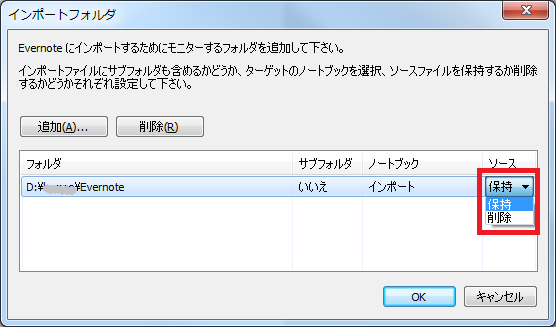午前中は、市の北部に訪問教室に行ってきました。
午後は自治会の用事、夜はメールソフトの設定方法についての受講はありました。
クラウドサービスで、Dropbox(ドロップボックス)と並んで重宝なのが、Evernote(エバーノート)です。
この2つは用途や使い方は少し異なります。
Dropboxはパソコン上の特定フォルダに保存すれば、自動的にDropboxのサーバーに保存されます。
Evernoteはメモ的なものですから基本はノートを作って記入したり、ファイルを手動で保存したりして使います。
しかし、このEvernote(エバーノート)もDropbox同様に特定のインポートフォルダに保存するとその瞬間自動的にノートを作ってEvernote(エバーノート)に保存する機能があります。
インポートフォルダは複数設定できますので、ファイルの種類の応じて作るとか、スキャナーで取り込んだ名刺をアップロードする専用フォルダを作るとかアイデア次第です。
設定
 Evernote(エバーノート)のメニューバーから「ツール」をクリックします。
Evernote(エバーノート)のメニューバーから「ツール」をクリックします。
 「インポートフォルダ」をクリックします。
「インポートフォルダ」をクリックします。
 「インポートフォルダ」のウインドウが表示されます。
「インポートフォルダ」のウインドウが表示されます。
 「追加」ボタンをクリックします。
「追加」ボタンをクリックします。
 「インポートフォルダ」が設定されます。
「インポートフォルダ」が設定されます。
 「サブフォルダ」の設定するかどうかを設定します。
「サブフォルダ」の設定するかどうかを設定します。
 保存する「ノートブック」を指定します。
保存する「ノートブック」を指定します。
 今回はあらかじめ「インポート」という名でノートブックを作成しておきました。
今回はあらかじめ「インポート」という名でノートブックを作成しておきました。
 インポートした後に、パソコン上のファイルを削除するか残すかを選択します。
インポートした後に、パソコン上のファイルを削除するか残すかを選択します。
 「OK」ボタンをクリックします。
「OK」ボタンをクリックします。
設定は完了です。
後は、指定したフォルダにファイルを保存するとEvernote(エバーノート)に自動でアップロードされます。
しかし、Dropboxのように同期はしません。
 ファイルを削除してもEvernote(エバーノート)上からは削除されません。
ファイルを削除してもEvernote(エバーノート)上からは削除されません。
 ファイルを上書き保存すると、別ファイルとして新たにアップロードされたしまいます。
ファイルを上書き保存すると、別ファイルとして新たにアップロードされたしまいます。
なので、この機能を使う場合は上記の「ソース」の設定で「削除」にしておいた方がいいかもしれません。
ここでちょっと便利な使い方をご紹介します。
WEB上のPDFファイルを直接Evernote(エバーノート)に保存します。
 ブラウザ上でPDFファイルを表示します。
ブラウザ上でPDFファイルを表示します。
 マウスを少し下に下げるとメニューバーが現れます。
マウスを少し下に下げるとメニューバーが現れます。

 (保存)のアイコンをクリックします。
(保存)のアイコンをクリックします。
WEBページをクリックするブラウザのプラグインも有りますが、PDFファイルをそのまま保存するときにはこちらの方が便利だと思います。
皆様にお願いです。
このブログのネタを募集いたしておえいます。
パソコン操作に関するご質問をお受けし可能な限りこの場でご紹介させて頂きたいと覆います。ご協力の程よろしくお願いいたします。
 Evernote(エバーノート)のメニューバーから「ツール」をクリックします。
Evernote(エバーノート)のメニューバーから「ツール」をクリックします。 「インポートフォルダ」をクリックします。
「インポートフォルダ」をクリックします。 「インポートフォルダ」のウインドウが表示されます。
「インポートフォルダ」のウインドウが表示されます。 「追加」ボタンをクリックします。
「追加」ボタンをクリックします。 「フォルダ参照」のウインドウが表示されます。
「フォルダ参照」のウインドウが表示されます。
 パソコン内のEvernote(エバーノート)にインポートするファイル格納フォルダを指定します。(無ければ作ります。)
パソコン内のEvernote(エバーノート)にインポートするファイル格納フォルダを指定します。(無ければ作ります。)
 「OK」ボタンをクリックします。
「OK」ボタンをクリックします。
 「インポートフォルダ」が設定されます。
「インポートフォルダ」が設定されます。 「サブフォルダ」の設定するかどうかを設定します。
「サブフォルダ」の設定するかどうかを設定します。 保存する「ノートブック」を指定します。
保存する「ノートブック」を指定します。 今回はあらかじめ「インポート」という名でノートブックを作成しておきました。
今回はあらかじめ「インポート」という名でノートブックを作成しておきました。 インポートした後に、パソコン上のファイルを削除するか残すかを選択します。
インポートした後に、パソコン上のファイルを削除するか残すかを選択します。 「OK」ボタンをクリックします。
「OK」ボタンをクリックします。設定は完了です。
後は、指定したフォルダにファイルを保存するとEvernote(エバーノート)に自動でアップロードされます。
しかし、Dropboxのように同期はしません。
 ファイルを削除してもEvernote(エバーノート)上からは削除されません。
ファイルを削除してもEvernote(エバーノート)上からは削除されません。 ファイルを上書き保存すると、別ファイルとして新たにアップロードされたしまいます。
ファイルを上書き保存すると、別ファイルとして新たにアップロードされたしまいます。なので、この機能を使う場合は上記の「ソース」の設定で「削除」にしておいた方がいいかもしれません。
ここでちょっと便利な使い方をご紹介します。
WEB上のPDFファイルを直接Evernote(エバーノート)に保存します。
 ブラウザ上でPDFファイルを表示します。
ブラウザ上でPDFファイルを表示します。 マウスを少し下に下げるとメニューバーが現れます。
マウスを少し下に下げるとメニューバーが現れます。
 パソコン内のEvernote(エバーノート)にインポートするファイル格納フォルダを開きます。
パソコン内のEvernote(エバーノート)にインポートするファイル格納フォルダを開きます。
 「保存」ボタンをクリックします。
「保存」ボタンをクリックします。
 パソコン内のEvernote(エバーノート)にアップロードされます。
パソコン内のEvernote(エバーノート)にアップロードされます。
WEBページをクリックするブラウザのプラグインも有りますが、PDFファイルをそのまま保存するときにはこちらの方が便利だと思います。
皆様にお願いです。
このブログのネタを募集いたしておえいます。
パソコン操作に関するご質問をお受けし可能な限りこの場でご紹介させて頂きたいと覆います。ご協力の程よろしくお願いいたします。
今後ともよろしくお願いいたします。